Cum să dezactivați Asistentul Google
Ce să știi
- Android: Setări > Google > Servicii de cont > Căutare, Asistent și Voce > Asistent Google. Atingeți Telefon. Dezactivați Asistent Google.
- iOS: Accesați Setări > Asistent Google > Microfon și glisați comutatorul la Off.
Acest articol explică cum să dezactivați Asistent Google, de asemenea cunoscut ca si OK Google, pe dumneavoastră Android sau telefon iOS. De asemenea, explică cum să dezactivezi Google Assistant pe un smartwatch. Instrucțiunile din acest articol se aplică pentru Android versiunea 10 și versiunile ulterioare și iOS 14 până la iOS 11.
Dezactivați OK Google pe un telefon Android
Dacă doriți să dezactivați OK Google pe smartphone sau tabletă, urmați pașii de mai jos:
Deschide telefonul tău Setări aplicația.
-
Selectați Google > Servicii de cont > Căutare, Asistent și Voce.

Atingeți Asistent Google. Selectează Asistent fila, apoi derulați în jos la secțiunea Dispozitive Asistent și atingeți Telefon.
-
Atingeți pe Asistent Google glisor pentru a-l dezactiva.
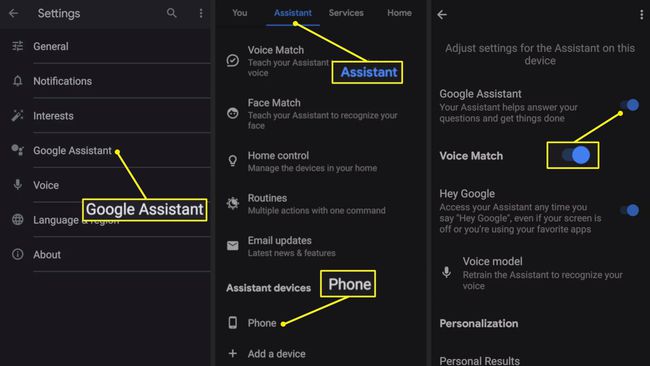
Dezactivați OK Google pe un ceas inteligent Android
Pentru a dezactiva Asistentul Google pe dvs Ceas Android, apasă pe Setări pictograma roată și alegeți Personalizare. De acolo, comutați OK Google Detection a dezactiva.
Dezactivați OK Google pe iOS
Dacă utilizați aplicația Asistent Google pe un iOS dispozitiv, faceți-l să nu mai asculte comenzile dvs. verbale dezactivând microfonul. Mergi la Setări > Asistent Google > Microfon și glisați comutatorul la Off.
Această metodă nu dezactivează complet Asistentul Google. Puteți încă să introduceți cererile dvs.
O altă modalitate de a dezactiva OK Google pe iOS este să ștergeți aplicația. Acest lucru funcționează la fel ca și pentru orice altă aplicație iOS. Apăsați pe pictograma aplicației de pe ecranul de pornire, așteptați ca aceasta să înceapă să se miște, apoi atingeți X în colț sau apăsați și alegeți Eliminați aplicația, în funcție de versiunea dvs. de iOS.
